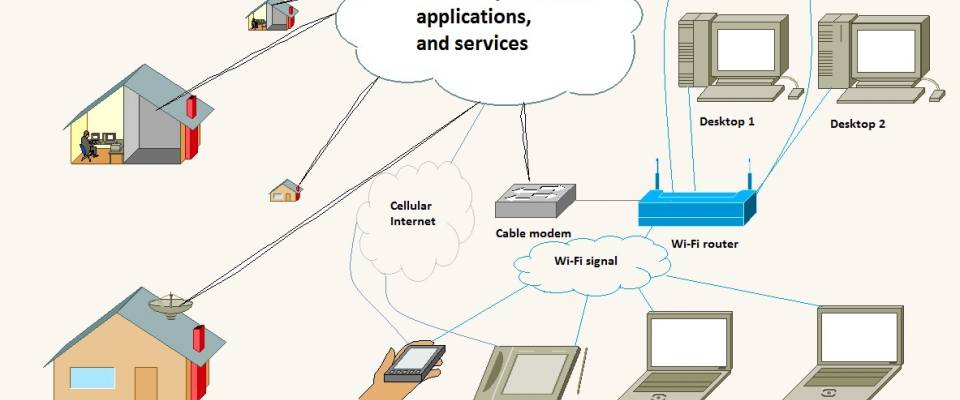Il numero di dispositivi che abbiamo in casa e che possono essere connessi tra di loro aumenta ogni giorno: desktop, portatili, netbook, smartphone, console, lettori multimediali, ecc. Si sente parlare sempre più spesso di rete domestica, ma cos'è esattamente una rete domestica e, soprattutto, come si realizza?
Partiamo dalle cose facili: si definisce rete un insieme di dispositivi connessi tra di loro e in grado di scambiarsi informazioni. Nell'accezione moderna lo sbocco naturale della rete è la Rete con la r maiuscola, ovvero l'accesso a Internet. Una rete domestica altro non è se non un'implementazione di questa definizione in ambito domestico.
Il nodo centrale di una rete domestica è il router: quale tipo prendere, però, dipende dalle varie situazioni. Se il vostro operatore telefonico richiede l'utilizzo di un modem speciale per accedere a Internet o per i servizi di telefonia (ad esempio Fastweb, Alice Voce, ecc), il router dovrà essere senza modem ADSL incluso. Viceversa, il router potrà essere con modem ADSL integrato oppure senza, se avete già un modem ADSL con collegamento Ethernet.
Al router vanno poi collegati tutti i dispositivi. In questo caso la scelta non è molto varia: o con cavo, o senza fili. Quale conviene? Dipende da cosa si vuole condividere in rete: il wireless è oggettivamente più comodo, ma può dare qualche problema se si vogliono trasferire file di grosse dimensioni o fare streaming di video in alta definizione.
Una volta collegati tutti i cavi, il primo passo nella creazione di una rete è assegnare un indirizzo IP a ciascun dispositivo. Prima di farvi prendere dal panico ecco la prima buona notizia: si tratta di un'operazione del tutto automatica. La rete locale viene creata dal modem/router che di norma automaticamente provvede ad assegnare ai dispositivi collegati (con o senza fili) un indirizzo IP e gli indirizzi relativi al DNS. Ciò avviene tramite il cosiddetto protocollo DHCP (Dynamic Host Configuration Protocol), servizio attivo di default sulla stragrande maggioranza di dispositivi consumer e che non richiede alcun intervento da parte dell'utente. Il più delle volte infatti per mettere in rete un dispositivo non basta far altro che collegare il cavo di rete all'apposita porta o configurare l'accesso WiFi! Se qualcosa non funziona come prima cosa accertatevi che il servizio DHCP sia attivo sul router e sui vari dispositivi da collegare. In questa sede non ci addentriamo nella configurazione della parte modem, che varia non solo da modello a modello, ma anche da operatore a operatore. Più interessante può essere invece familiarizzare con l'assegnazione degli indirizzi che in alcuni casi specifici può essere necessario effettuare a mano.
Usualmente l'indirizzo assegnato a un dispositivo è valido per un periodo limitato (lease) dopodiché viene rinnovato dal server DHCP. Questo per evitare che tutti gli indirizzi risultino "presi" anche da dispositivi che non sono più collegati alla rete. In una rete domestica tipica è difficile che si arrivi ad avere più di una decina di dispositivi IP e che sia necessario riservare degli indirizzi, ma è vero che può essere necessario impostare manualmente a un determinato prodotto un IP. Supponiamo ad esempio di dover collegare alla nostra rete un NAS su cui risiedono musica e video. Solitamente se sul NAS gira un server DLNA o UPnP questo offre un servizio di self-discovery, cioè i client sono in grado di scovare automaticamente il NAS in rete. Nel caso però sia necessario accedere ai dati per cartelle condivise (come nel caso di molti media player) è preferibile che l'indirizzo IP del NAS sia fisso (statico) e assegnato manualmente. In questo modo una volta impostato sul client l'indirizzo IP del NAS o altra unità di rete su cui risiede la risorsa condivisa, possiamo essere sicuri di non dover più metterci mano.
I dati da inserire per configurare manualmente l'indirizzo IP sono usualmente i seguenti:
- Indirizzo IP: 192.168.1.X (dove X è un numero da 1 a 254) È costituito da quattro gruppi di cifre separate da un punto. I primi tre costituiscono la base dell'indirizzo e sono comuni a tutti i dispositivi, il quarto è quello effettivo che va a identificare i vari dispositivi. Solitamente l'1 se lo assegna il modem/router. Il server DHCP è tipicamente configurato per assegnare solo un range limitato di indirizzi su quelli disponibili, ad esempio da 2 a 100. In questo caso dal 101 al 254 sono liberi per essere assegnati manualmente, per cui potremmo dare l'indirizzo 192.168.1.101 al nostro NAS. Nella pagina successiva vedremo quali sono gli indirizzi che possono essere utilizzati;
- Subnet mask: 255.255.255.0 Spiegare nel dettaglio questo parametro richiede un ulteriore approfondimento della logica del protocollo IP. Basti sapere che il valore qui esemplificato serve a stabilire che l'ultimo gruppo di cifre negli indirizzi IP in uso nella rete locale è quello che conta per l'indirizzamento effettivo dei dispositivi;
- Gateway: 192.168.1.X È l'indirizzo del dispositivo che dà l'accesso alla rete esterna. Tipicamente è il modem/router che ha il primo indirizzo della rete, ad esempio 192.168.1.1;
- DNS primario e secondario: sono gli indirizzi IP dei server che risolvono gli indirizzi internet a partire dagli URL (www.dday.it ad esempio). Tipicamente basta anche in questo caso dare l'indirizzo del modem/router (192.168.1.1 nel nostro esempio) ma potrebbe essere necessario impostare quelli fissati dal nostri Internet Service Provider.
Ciò vale per qualsiasi dispositivo con connettività Internet, sia esso un televisore, un lettore Blu-ray o multimediale, un PC o uno smartphone, cablato o wireless.
Ogni volta che un un dispositivo all'interno della rete comunica con uno all'esterno, il router effettua una traduzione dell'indirizzo da interno a esterno, da cui il nome di NAT (Network Adress Traslation).
Questo sistema è nato dalla crescente penuria di indirizzi IP: la versione attualmente in uso, IP versione 4, non ha abbastanza indirizzi per soddisfare l'esplosione di dispositivi in grado di collegarsi alla rete che abbiamo oggi. Solo il modem ADSL (o l'HAG per l'accesso a una rete in fibra o ancora un modem 3G) riceverà un indirizzo IP "vero" dall'ISP, tipo 152.134.35.10, che tutti i dispositivi della nostra rete locale potranno sfruttare utilizzando come intermediario il modem/router stesso. Per far questo sono stati riservati dei blocchi di indirizzi che non hanno validità all'interno di Internet ma solo delle reti locali:
- da 10.0.0.0 a 10.255.255.255 - 16 milioni circa di indirizzi;
- da 172.16.0.0 a 172.31.255.255 - 1 milione circa di indirizzi;
- da 192.168.0.0 a 192.168.255.255 - 65536 indirizzi, quelli usualmente utilizzati nelle piccole reti locali;
L'ultimo blocco è quello più utilizzato in ambito consumer, tipicamente limitando gli indirizzi possibili con la maschera 255.255.255.0 al solo range determinato dall'ultimo gruppo di cifre, per un totale di 254 indirizzi utilizzabili, più che abbondanti per una rete domestica. Le basi più comuni utilizzate nei router consumer sono 192.168.0.X, 192.168.1.X, 192.168.2.X o ancora 192.168.10.X. In realtà l'una vale l'altra fino a quando all'interno di una rete viene utilizzata la stessa base di indirizzi su tutti i dispositivi.
La conseguenza più grande del NAT è che tutti i PC all'interno della rete locale rimangono in parte nascosti al mondo esterno, incrementando tra l'altro la sicurezza da attacchi informatici. La controindicazione è che per poter rendere visibili dall'esterno i PC (ad esempio per creare un proprio server accessibile da altri utenti sulla rete Internet) occorre effettuare una configurazione avanzata del router.
fonte: http://www.dday.it
Il redattore di CNET Dong Ngo ci spiega dettagliatamente come configurare e rendere sicura una rete domestica:
- Part 1: Basic terms
- Part 2: Optimizing your Wi-Fi network
- Part 3: Taking control of your wires
- Part 4: Wi-Fi vs. Internet
- Part 5: Setting up a home routerç
- Part 6: Keep your network secure
Video tutorial: Home Networking Ideas